手机的种类越来越丰富,给用户带来了许多的选择权,用户一般会从手机性价比、存储空间、硬件配置等方面来考量,其实有不少的用户会因为性价比来选择小米手机,这款手机以超高的性能和低廉的价格被大众熟知,同时也吸引了不少的用户前来使用,因此小米手机受到了用户的喜欢和欢迎,当用户在使用的过程中,遇到需要显示网络上网速度的情况时,应该怎么来解决呢,其实这个问题很好解决,用户在设置页面中点击通知与控制中心选项,随后打开状态栏页面并将其中的显示实时网速功能开启即可解决,因此有需要的用户可以来看看小编下方的经验分享,一定可以解决好这个问题的。

1.解锁小米手机并在桌面上点击设置图标进入,进入到设置页面后,用户选择其中的通知与控制中心选项

2.页面发生切换,在打开的通知和控制中心页面中,用户需要在控制中心板块中找到状态栏选项

3.在弹出来的状态栏页面中,用户可以看到有通知时显示图标、显示实时网速、自定义运营商名称等选项,需要将显示实时网速选项右侧的开关标识打开即可

当用户使用的是小米手机时,可以按照个人喜好来设置相关功能模式,例如用户可以在手机状态栏处显示网络上网速度,只需要按照设置——通知与控制中心——状态栏——显示实时网速这几个步骤就可以解决,因此感兴趣的用户可以跟着小编步骤操作起来。
 支付宝刷刷脸美颜功能关
支付宝刷刷脸美颜功能关 苹果a12和骁龙845跑分对比
苹果a12和骁龙845跑分对比 AMD 正在招聘 RISC-V 架构工
AMD 正在招聘 RISC-V 架构工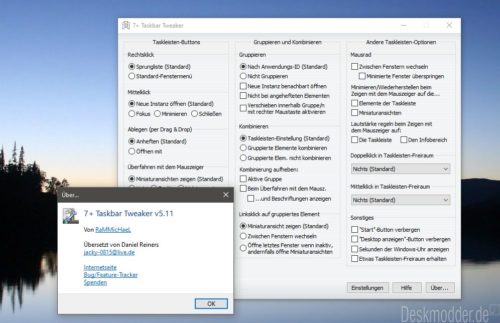 Windows10 21387可在不使用I
Windows10 21387可在不使用I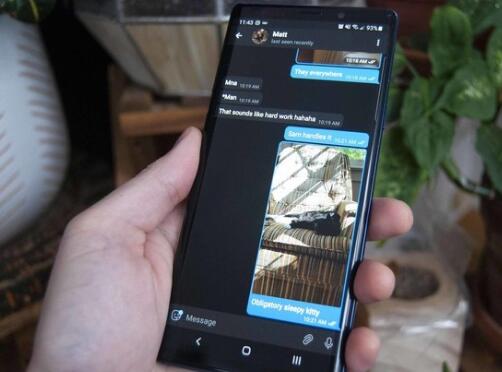 Windows 10的电脑现在支持自
Windows 10的电脑现在支持自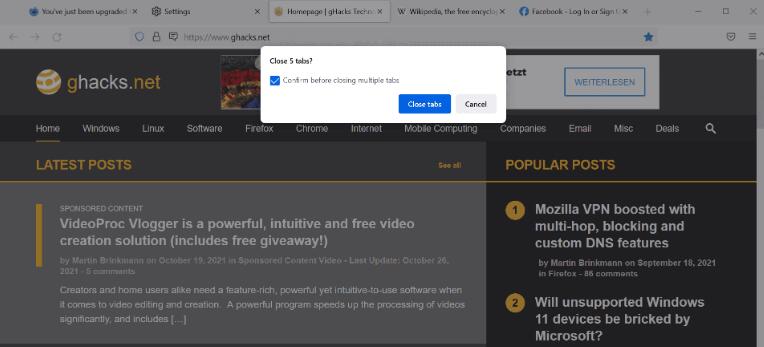 关闭多个选项卡时Firefox将
关闭多个选项卡时Firefox将 亲身讲述QQ中奖防骗案例
亲身讲述QQ中奖防骗案例 网络高速发展的今天,这
网络高速发展的今天,这 江南百景图江南大盗活动
江南百景图江南大盗活动 《火焰纹章风花雪月无双
《火焰纹章风花雪月无双 原神北风之望配方怎么调
原神北风之望配方怎么调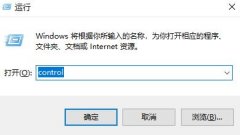 查看打印机的ip地址方法
查看打印机的ip地址方法 旗舰电视标配!杜比实验
旗舰电视标配!杜比实验 hdmi连接电视无信号解决方
hdmi连接电视无信号解决方 RX 6900 XT水冷版详细评测大
RX 6900 XT水冷版详细评测大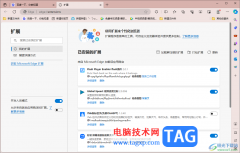 Edge浏览器提示不支持此插
Edge浏览器提示不支持此插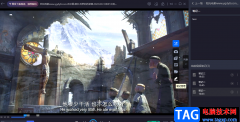 恒星播放器在视频中添加
恒星播放器在视频中添加 PPT将图片组合在一起的方
PPT将图片组合在一起的方 WPS Excel中求出中位数的方
WPS Excel中求出中位数的方 win10无法删除微软输入法
win10无法删除微软输入法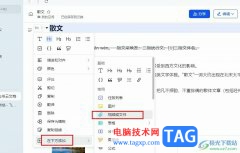 飞书在文档中插入视频文
飞书在文档中插入视频文 如何用路由器设置wifi详细
如何用路由器设置wifi详细 如何使用win10专业版控制面
如何使用win10专业版控制面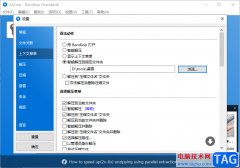
bandizip是一款非常方便小伙伴进行压缩文件的压缩软件,该软件中提供的功能十分的实用,并且可以帮助我们进行自动解压操作,并且可以设置解压的文件到指定的文件夹中,那么解压之后的文...
133489 次阅读

当你想要在酷狗音乐中进行播放自己喜欢的歌曲的时候,那么你可以通过搜索歌曲的名字或者是该歌曲的作者进行查找和播放,这款播放器在当前受到很多小伙伴的喜欢和使用,操作的页面十分...
16776 次阅读

utorrent是一款强大的迷你bt下载工具,是目前互联网上最强大的轻量级bt下载工具之一,它有着多任务下载、磁力连阿姐下载和带宽限制等功能,而且还向用户提供了多种本地化语言支持,为用户...
22762 次阅读
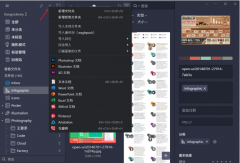
Eagle是一个非常实用的图片管理工具,那么在Eagle模板怎样新建文件呢?话说不少用户都在咨询这个问题呢?下面就来小编这里看下Eagle模板新建文件方法介绍吧,需要的朋友可以参考下哦。...
43402 次阅读
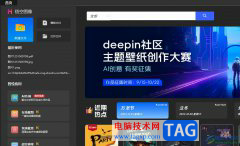
悟空图像是一款专业的图像处理软件,可以用来完成图像创意设计、图片编辑处理、后期特效调整和海报制作等,满足了用户的编辑需求,而且它有着很强大的功能,例如有着涂鸦、合成、特效...
18050 次阅读
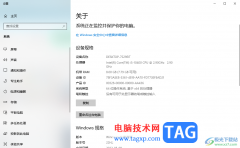
win10电脑在我们的日常生活中起着十分重要的作用,大家常常通过该系统电脑进行办公以及安装自己需要的软件等,同时我们还可以直接在该电脑中进行远程连接其他电脑等,而我们在远程连接...
31270 次阅读
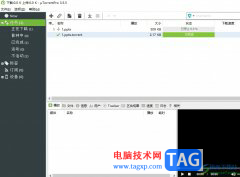
utorrent是一款深受用户喜爱的迷你bt下载工具,它支持多任务下载、磁力链接下载以及带宽限制等,还支持一边下载bt种子,一边调用第三方播放器来播放视频,因此utorrent软件吸引了不少的用户...
25175 次阅读
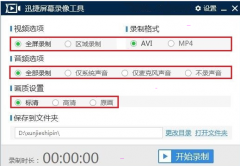
迅捷屏幕录像工具能满足大部分录屏需求,不说用户想利用迅捷屏幕录像工具录制视频,该如何操作呢?今日为你们带来的文章是关于迅捷屏幕录像工具录制视频技巧步骤,还有不清楚小伙伴和...
115426 次阅读
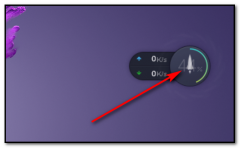
在使用电脑过程中,发现360加速球显示90%怎么办?还不会的朋友赶快来和小编一起学习360加速球显示90%的解决办法哦,希望通过本篇教程的学习,能够帮助各位朋友。...
161085 次阅读
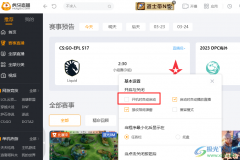
很多小伙伴在使用电脑的时候经常会下载许多的软件,来增加点的功能,提高自己的办公效率,或是在休闲时进行娱乐。虎牙直播软件是很多小伙伴在闲暇时经常会用到的一款软件,在这款软件...
39774 次阅读

当电脑浏览器越来越多的时候,每一个浏览器的竞争率也是大大的增强的,而Edge浏览器作为win10电脑自带的浏览器,被多数小伙伴所认可,这款软件各方面都是非常不错的,而大家在使用Edge浏...
22048 次阅读

access是一个微软发布的关系数据库管理系统,为用户提供了表、查询、窗体、报表、页等7种建立数据库系统的对象,让用户在管理数据时带来了不少的建立,也使普通用户不必编写代码,就可...
18646 次阅读
很多小伙伴在使用钉钉软件完成邮件编辑时经常会需要在邮件中添加水印,这时我们该怎么进行设置呢。其实很简单,因为在钉钉中,我们可以直接找到水印设置工具,来控制邮件中的水印添加...
18437 次阅读
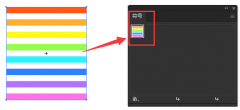
如何使用ai软件绘制彩条镂空球呢?想必有的朋友还不太清楚,那么今天小编就将ai绘制彩条镂空球的教程分享给大家哦,还不太清楚的朋友赶快来学习一下吧。...
55141 次阅读

在使用雷电模拟器的过程中,如果想要进行程序多开,该怎么操作呢?现在小编和大家一起分享关于雷电模拟器多开的教程,有需要的朋友可以来看看哦,希望可以帮助到大家。...
158723 次阅读